Máy tính mới tinh của bạn có đầy rác và phần mềm dùng thử không? Bạn có một máy tính cũ hơn có thể sử dụng khả năng dọn dẹp tốt? PC Decrapifier có thể giúp quá trình này diễn ra nhanh chóng và không gây đau đớn.
PC Decrapifier
PC Decrapifier không cần cài đặt… chỉ cần nhấp đúp vào tệp exe để bắt đầu mọi thứ.
Màn hình đầu tiên giới thiệu với bạn về chương trình và cho bạn cơ hội kiểm tra bản phát hành mới. Nhấp vào “Tiếp theo” khi đã sẵn sàng…
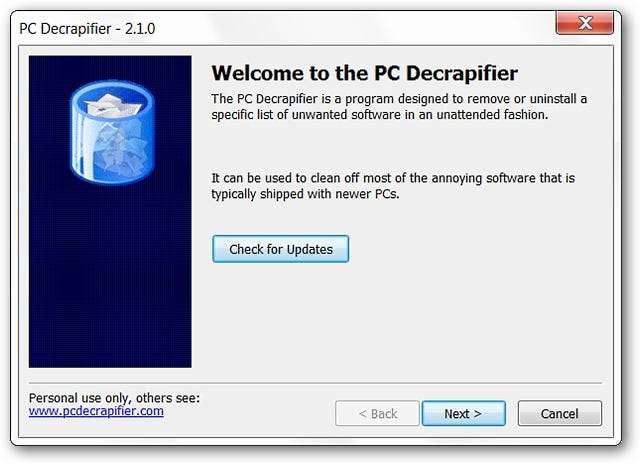
Màn hình thứ hai có EULA.
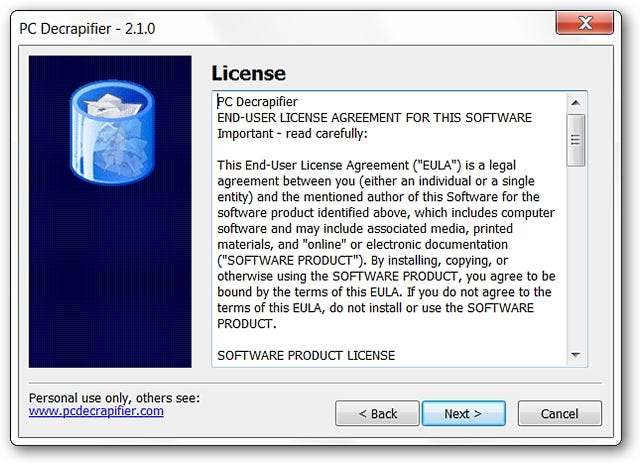
Màn hình thứ ba đưa ra cảnh báo hãy cẩn thận đối với phần mềm mà bạn có thể đã tự mua và cài đặt. Bạn chắc chắn không muốn vô tình loại bỏ những thứ tốt.
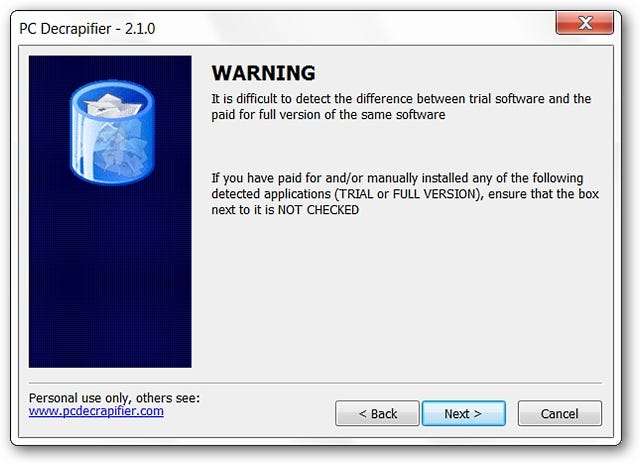
Màn hình này hỏi bạn đang chạy loại máy tính nào. Chọn câu trả lời thích hợp… đối với ví dụ của chúng tôi, chúng tôi đã tiếp tục và chọn “Có”.

Bạn sẽ có cơ hội tạo “Điểm khôi phục” trước khi tiếp tục quá trình xóa. Bạn nên làm như vậy trước khi sang bước tiếp theo.
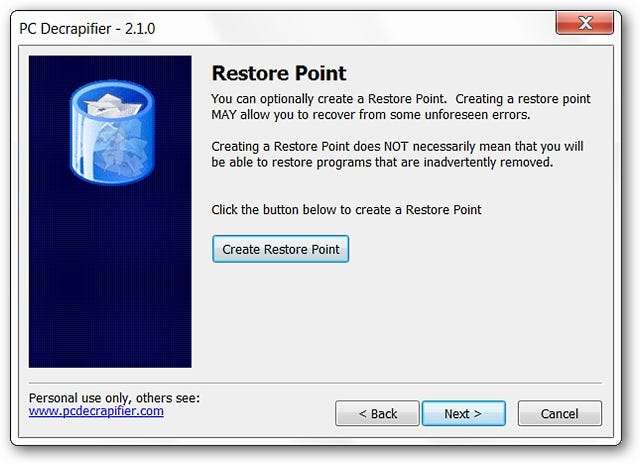
Bạn sẽ được thông báo ngay sau khi “Điểm khôi phục” được tạo… có thể mất vài phút tùy thuộc vào thiết lập cá nhân của bạn. Bây giờ bạn đã sẵn sàng để kiểm tra "phần mềm rác". Nhấn tiếp"…
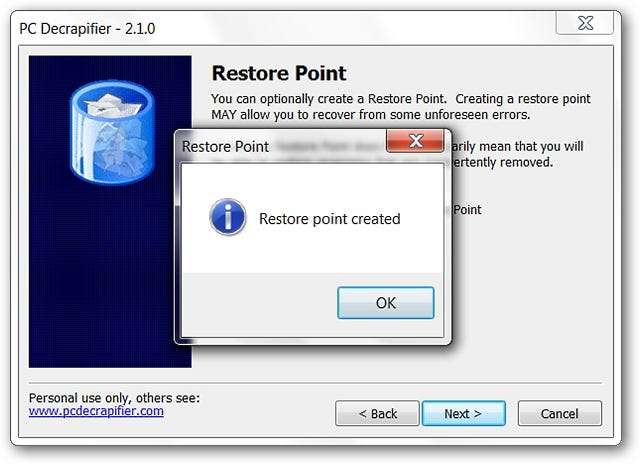
Bản cài đặt Windows 7 của chúng tôi đã hoàn tất nhưng đó vẫn chưa phải là kết thúc. Tại thời điểm này, bạn sẽ có cơ hội xóa phần mềm khác chưa có trong danh sách của PC Decrapifier hoặc đã được thêm vào sau khi bạn có máy tính của mình. Nhấp vào "Tiếp theo" để xem những gì được tìm thấy.
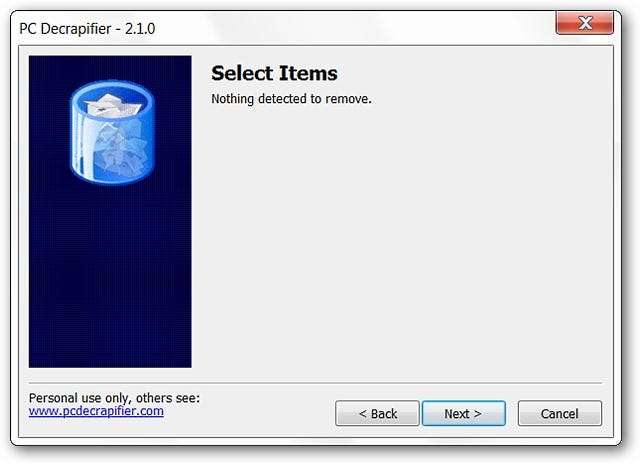
Như bạn có thể thấy PC Decrapifier hiển thị danh sách các phần mềm khác trên máy tính của bạn. Tại đây, bạn có thể thấy các lượt cài đặt không phải OEM của Google Toolbar và Musicmatch Jukebox đã được chọn. Đây là cơ hội tốt để loại bỏ phần mềm không mong muốn đang chiếm dụng ổ cứng của bạn. Chọn các mục cụ thể mà bạn muốn xóa và nhấp vào “Tiếp theo”.
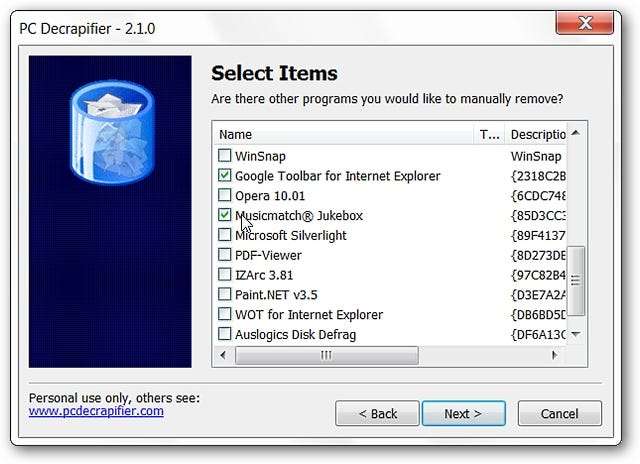
Bạn sẽ có cơ hội cuối cùng để hủy bỏ việc xóa nếu bạn không chắc chắn về bất kỳ lựa chọn nào của mình.
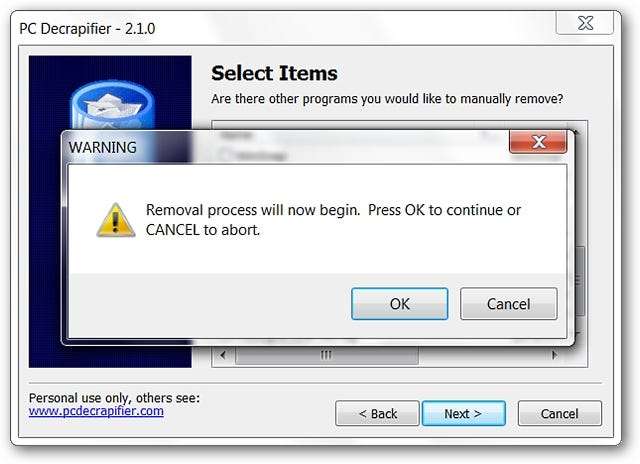
Sau đó, tất cả những gì bạn phải làm là tận hưởng xem phần mềm không mong muốn được gỡ bỏ cho bạn… Đôi khi bạn có thể được nhắc xác nhận việc xóa phần mềm không phải OEM trong cửa sổ gỡ cài đặt…
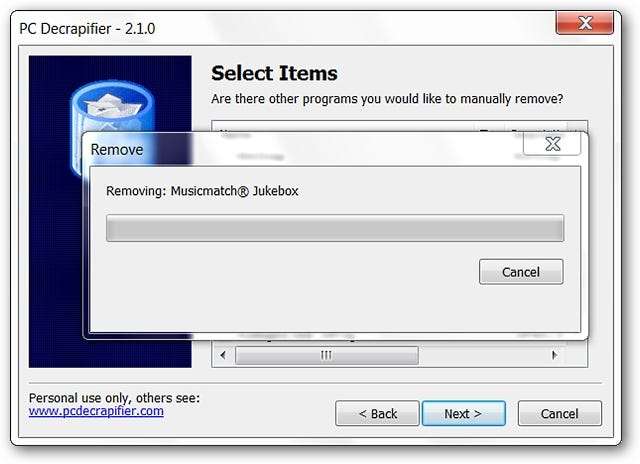
Tất cả đã được làm xong…

Trong cửa sổ cuối cùng, bạn sẽ có cơ hội cung cấp phản hồi cho tác giả phần mềm nếu muốn, nếu không hãy nhấp vào “Hoàn tất” để đóng PC Decrapifier.
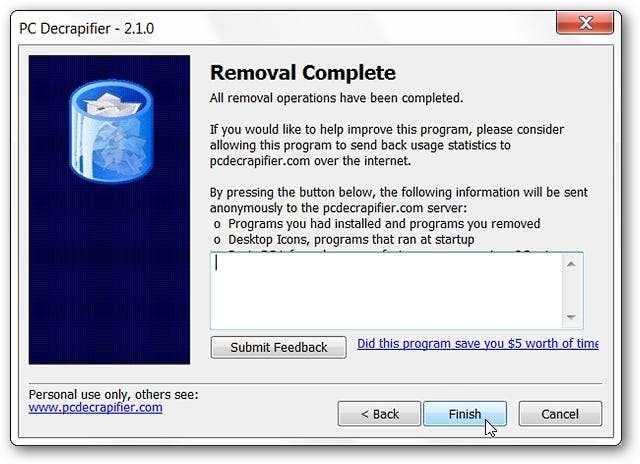
Nó tìm kiếm gì?
Nếu bạn tò mò về danh sách các mục mà PC Decrapifier tìm kiếm, có một danh sách (ba trang) được cung cấp tại trang web của tác giả ( liên kết được cung cấp bên dưới ). Đây là một mẫu từ trang đầu tiên…
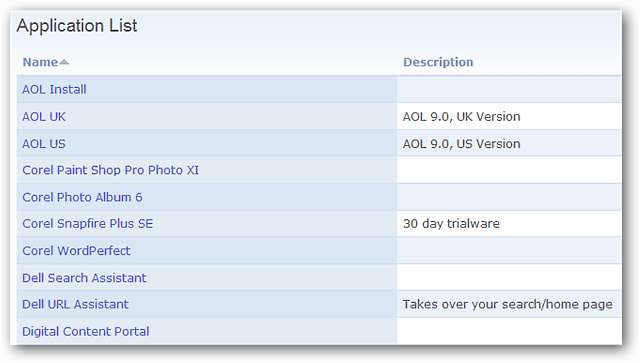
Phần kết luận
Nếu bạn đang tìm kiếm một cách tốt để dọn dẹp máy tính mới (hoặc cũ) của mình, thì PC Decrapifier có thể giúp bạn làm điều đó dễ dàng nhất có thể.
Liên kết







